- লেখক Jason Gerald [email protected].
- Public 2023-12-16 10:57.
- সর্বশেষ পরিবর্তিত 2025-01-23 12:08.
এই সময়ে, গুগল প্লে মিউজিক মোবাইল অ্যাপ মিউজিক ফাইলে অ্যালবাম আর্ট যোগ করা সমর্থন করে না। এর মানে হল অ্যালবাম আর্টের সাথে মিউজিকের ম্যানুয়ালি কভার যোগ করার জন্য আপনাকে একটি ওয়েব প্ল্যাটফর্ম ব্যবহার করতে হবে যা Google স্বয়ংক্রিয়ভাবে যোগ করে না। আপনাকে আপনার কম্পিউটারে অ্যালবাম আর্ট ডাউনলোড করতে হবে, আপনার Google সঙ্গীত অ্যাকাউন্টে সাইন ইন করতে হবে, আপনার লাইব্রেরিতে প্রবেশ করতে হবে এবং নির্বাচিত গান বা অ্যালবামে কভার আর্ট আপলোড করতে হবে। মোবাইল অ্যাপ্লিকেশন ব্যবহারকারীদেরও অ্যাপ্লিকেশনটিতে "রিফ্রেশ" বৈশিষ্ট্যটি ব্যবহার করতে ভুলবেন না যাতে তারা ডিভাইসে সর্বশেষ পরিবর্তনগুলি দেখতে পারে।
ধাপ
2 এর প্রথম অংশ: ওয়েব প্ল্যাটফর্মের মাধ্যমে অ্যালবাম আর্ট যুক্ত করা
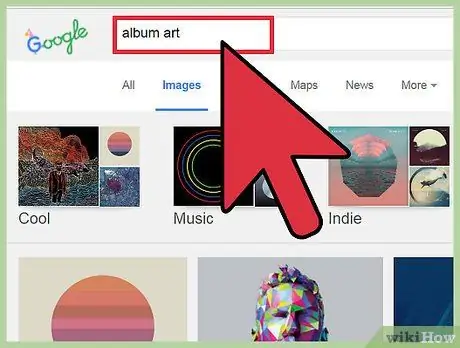
ধাপ 1. ইন্টারনেট থেকে অ্যালবাম কভার ফটো খুঁজুন।
গুগল ইমেজ সার্চ সার্ভিস অথবা ডিসকোগসের মত অ্যালবাম ডাটাবেস ব্যবহার করে মিলে যাওয়া অ্যালবাম এবং শিল্পীদের জন্য অনুসন্ধান করুন।
উচ্চমানের ছবিগুলি দেখুন (কমপক্ষে x০০ x pixels০০ পিক্সেলের রেজোলিউশনের সাথে) যাতে কভারটি অস্পষ্ট বা ফেটে না যায়।
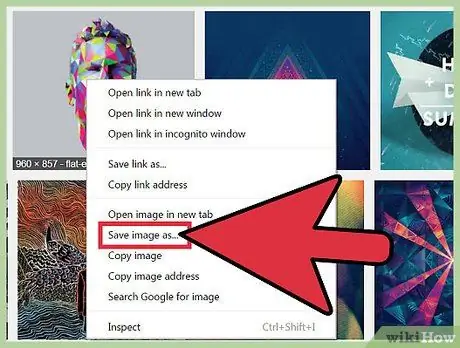
ধাপ 2. কভারে ডান ক্লিক করুন (অথবা ম্যাকের উপর ক্লিক করার সময় Ctrl কী চেপে ধরে রাখুন) এবং আপনার কম্পিউটারে কভার ফটো ডাউনলোড করতে "ছবিটি সেভ করুন …" নির্বাচন করুন।
ট্র্যাক করা বা খুঁজে পাওয়া সহজ করার জন্য ফাইলের নাম অনুরূপ নাম দিয়ে রাখা ভালো।
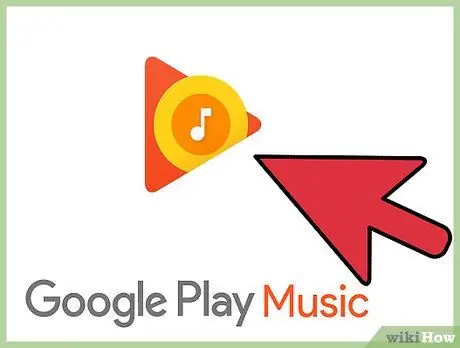
ধাপ 3. গুগল প্লে মিউজিক ওয়েবসাইট দেখুন।
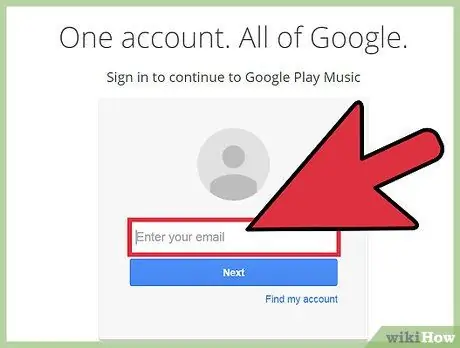
ধাপ 4. আপনার গুগল অ্যাকাউন্টে সাইন ইন করুন।
আপনার ব্যবহারকারীর নাম এবং পাসওয়ার্ড লিখুন, তারপরে "সাইন ইন" ক্লিক করুন।
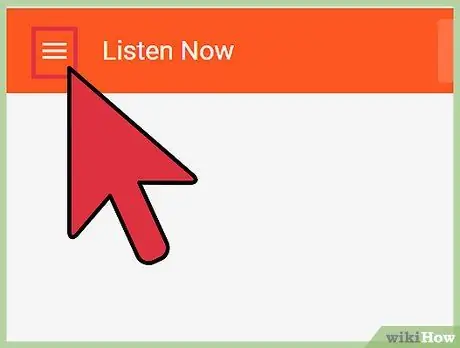
পদক্ষেপ 5. মেনু খুলতে "" ক্লিক করুন।
এটি পৃষ্ঠার উপরের বাম কোণে।
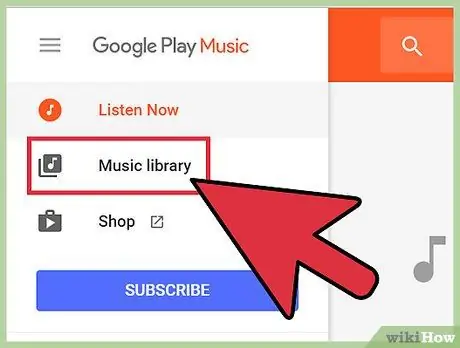
পদক্ষেপ 6. "আমার লাইব্রেরি" এ ক্লিক করুন।
এর পরে, আপনাকে আপলোড করা এবং কেনা সংগীতের সংগ্রহে নিয়ে যাওয়া হবে।
আপনি কেবল স্ব-আপলোড করা বা কেনা সংগীতে অ্যালবাম আর্ট যুক্ত করতে পারেন। রেডিও থেকে সংগীত অ্যালবাম আর্ট যোগ সমর্থন করে না (এবং সাধারণত, কভার গুগল দ্বারা স্বয়ংক্রিয়ভাবে প্রদান করা হয়)।
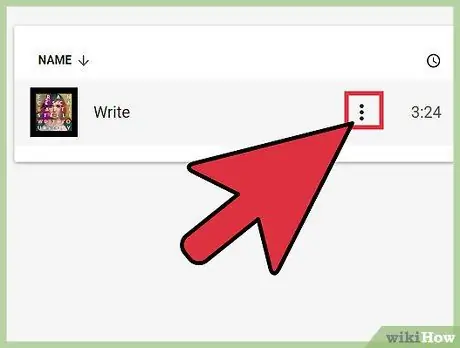
ধাপ 7. যে অ্যালবাম/গানে আপনি একটি অ্যালবাম আর্ট যোগ করতে চান তাতে উল্লম্ব উপবৃত্ত বাটন (3 বিন্দু) ক্লিক করুন।
নির্বাচিত অ্যালবাম/গানের জন্য নির্বাচন মেনু খোলা হবে।
কন্টেন্টের একাধিক অংশে ক্লিক করার সময় আপনি Ctrl (Mac এ m Cmd) বা Shift চেপে ধরে একাধিক গান নির্বাচন করতে পারেন।
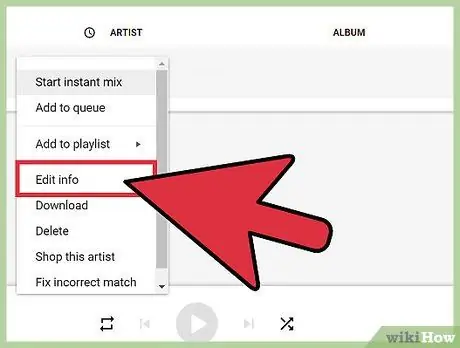
ধাপ 8. "তথ্য সম্পাদনা করুন" নির্বাচন করুন।
নির্বাচিত অ্যালবাম বা গানের তথ্য এবং বুকমার্ক ডেটা সহ একটি পপ-আপ উইন্ডো খুলবে।
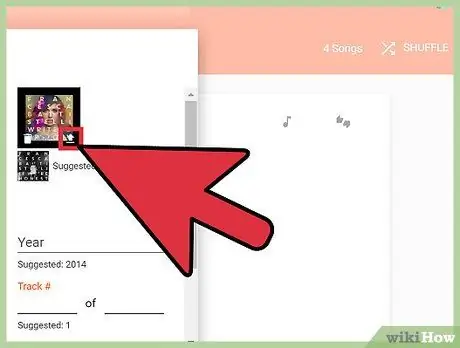
ধাপ 9. অ্যালবাম আর্ট ফিল্ডের উপরে কার্সার স্থাপন করার সময় প্রদর্শিত "পরিবর্তন" বোতামে ক্লিক করুন।
পূর্বে ডাউনলোড করা অ্যালবাম আর্ট ফাইল ব্রাউজ করার জন্য একটি উইন্ডো আসবে।
যদি গুগল গানের শিল্পী এবং অ্যালবামকে চিনতে পারে, এবং সার্ভারে তথ্য থাকে, তাহলে আপনি স্বয়ংক্রিয়ভাবে অ্যালবাম আর্ট যোগ করতে "প্রস্তাবিত আর্টওয়ার্ক" লিঙ্কে ক্লিক করতে পারেন।
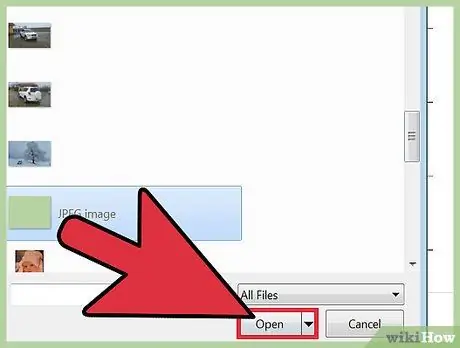
ধাপ 10. অ্যালবাম আর্ট নির্বাচন করুন এবং "খুলুন" ক্লিক করুন।
কভার প্রিভিউ উইন্ডোতে প্রদর্শিত হবে।
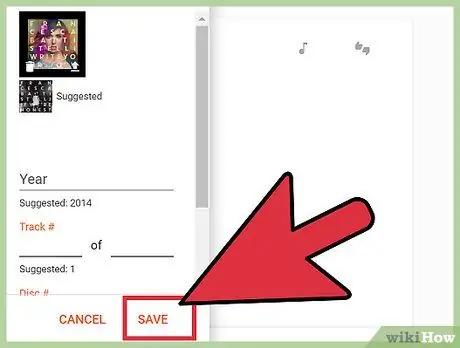
ধাপ 11. "সংরক্ষণ করুন" ক্লিক করুন।
নির্বাচিত গান/অ্যালবামের জন্য অ্যালবাম আর্ট আপলোড এবং প্রদর্শিত হবে।
২ য় পর্ব: নতুন অ্যালবাম কভার দেখানোর জন্য গুগল মিউজিক মোবাইল অ্যাপ পুনরায় লোড করুন
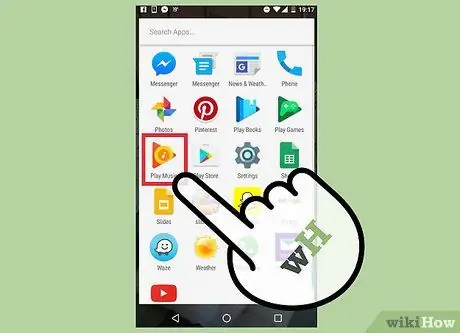
ধাপ 1. গুগল প্লে মিউজিক অ্যাপ খুলুন।
যদি এটি আপনার প্রথমবার অ্যাপ্লিকেশনটিতে ইনস্টল এবং লগ ইন করা হয়, তাহলে আপনাকে এটি পুনরায় লোড করার দরকার নেই।
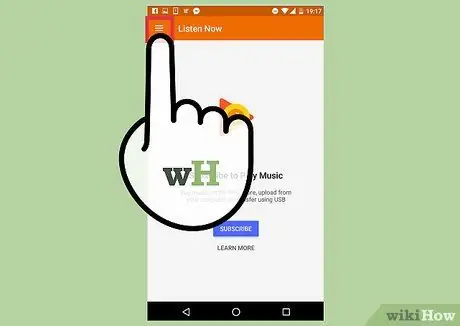
পদক্ষেপ 2. মেনু খুলতে "≡" স্পর্শ করুন।
এটি অ্যাপ উইন্ডোর উপরের বাম কোণে।
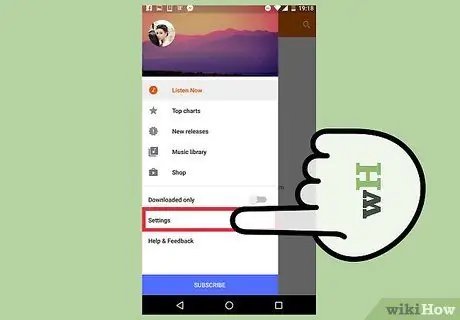
ধাপ 3. "সেটিংস" স্পর্শ করুন।
অ্যাকাউন্ট এবং অ্যাপ্লিকেশন সেটিংসের একটি তালিকা সহ একটি মেনু প্রদর্শিত হবে।
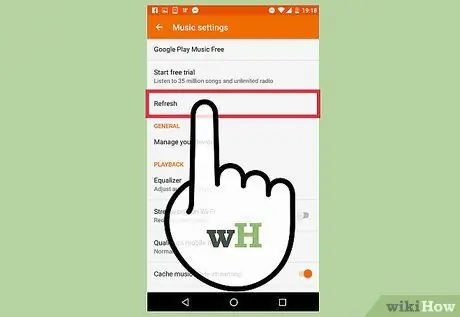
ধাপ 4. "রিফ্রেশ" স্পর্শ করুন।
এই বিকল্পটি "অ্যাকাউন্ট" শিরোনামের অধীনে রয়েছে। একবার "রিফ্রেশিং …" বিকল্পটি স্পর্শ করা হলে, পুনরায় লোড সম্পন্ন হওয়ার পরে বিজ্ঞপ্তি উপস্থিত হবে এবং অদৃশ্য হয়ে যাবে।
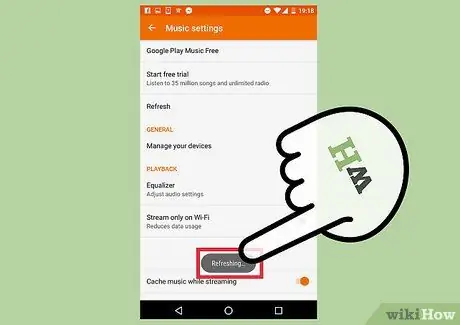
ধাপ 5. হালনাগাদ অ্যালবাম শিল্পের জন্য সঙ্গীত লাইব্রেরি পরীক্ষা করুন।
"Library" মেনু থেকে "আমার লাইব্রেরি" নির্বাচন করুন। ওয়েব প্ল্যাটফর্মের মাধ্যমে করা যেকোনো পরিবর্তন মোবাইল ডিভাইসে প্রদর্শিত হবে।






